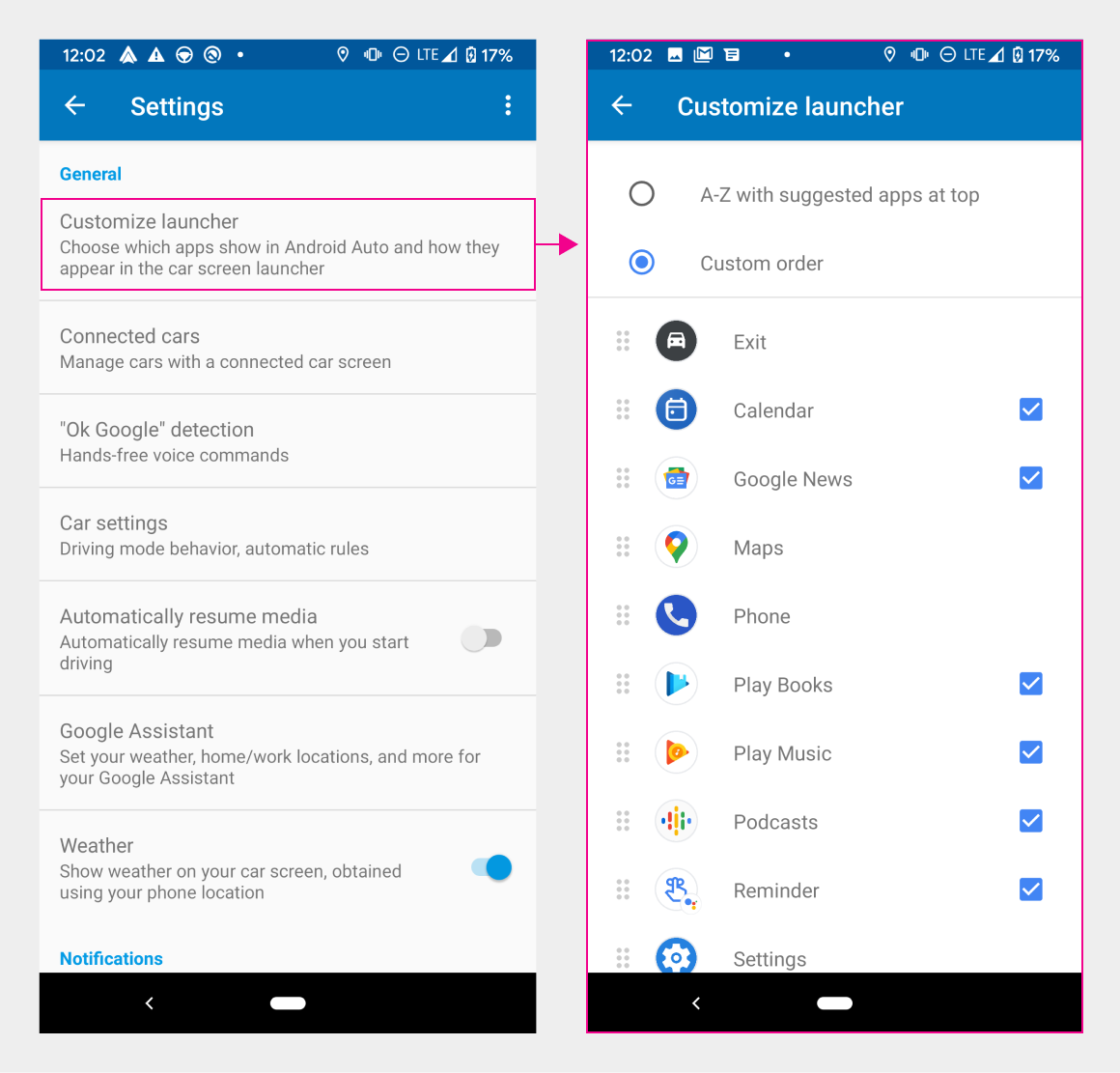앱 런처를 사용하면 사용 가능한 앱과 기타 기본 옵션을 탐색한 다음 실행하려는 항목을 선택할 수 있습니다.
사용자는 탐색 메뉴의 앱 버튼을 통해 런처에 액세스할 수 있습니다. 또한 추천 앱 표시 여부 등 앱이 런처에 표시되는 방식을 맞춤설정할 수도 있습니다.
분석
런처는 사용 가능한 앱과 옵션을 세로로 스크롤되는 그리드에 표시합니다. 기본 레이아웃에는 추천 앱 행이 상단에 고정되어 있습니다. 이 행 아래에 앱은 알파벳순으로 나열됩니다. 단, 종료 옵션은 가장 먼저 표시됩니다. 사용자가 런처에서 앱 순서를 맞춤설정하면 추천 앱 행이 사라집니다.
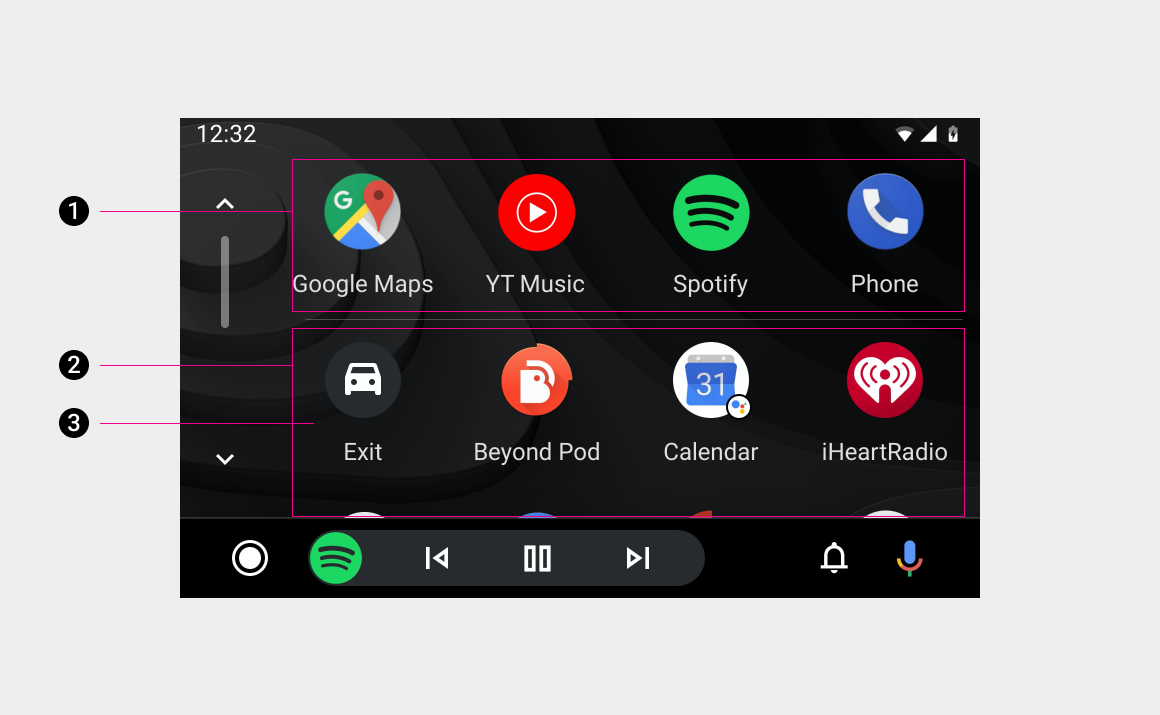
1. 추천 앱 행: 일반적으로 카테고리별로 가장 최근에 사용한 앱 4개가 표시됩니다.
2. 스크롤 가능한 앱 그리드 – 사용자가 순서를 맞춤설정하지 않은 경우 알파벳순으로 정렬됩니다.
3. 종료 옵션 - 자동차의 네이티브 시스템으로 종료합니다.
사용 가능한 앱 및 옵션
런처의 항목 그리드에는 다음이 포함됩니다.
- 앱
- 종료 옵션
- 어시스턴트 작업
이러한 항목의 예는 다음과 같습니다.
앱
런처에는 사용자가 사용할 수 있는 내비게이션, 미디어 및 커뮤니케이션 앱이 표시됩니다. 사용자의 휴대전화에 사전 설치된 앱, Android Auto 설치의 일부로 필요한 앱 (예: Google 지도) 또는 사용자가 다운로드하기로 선택한 앱이 여기에 해당합니다.
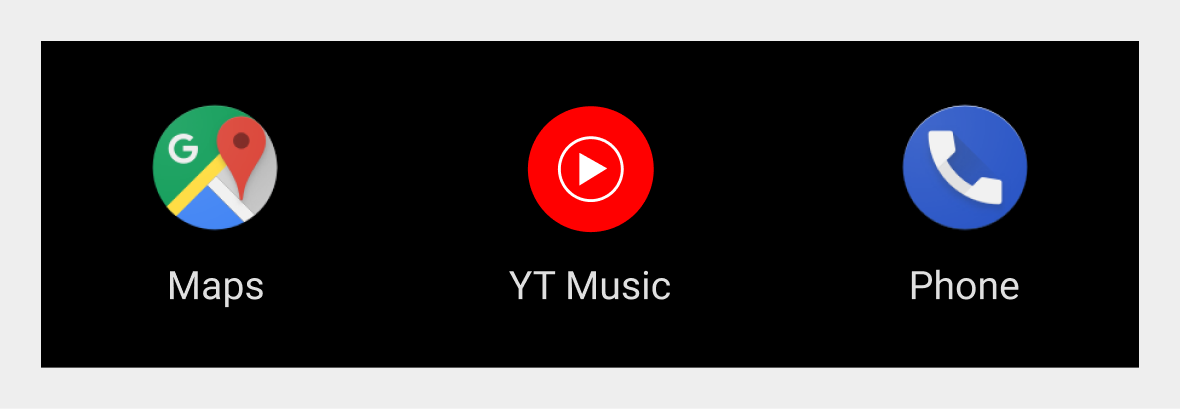
종료 옵션
런처는 앱 표시뿐 아니라 종료 옵션도 표시합니다. 이 옵션을 사용하면 사용자가 Android Auto를 종료하고 자동차의 기본 인포테인먼트 시스템으로 돌아갈 수 있습니다.
기본 레이아웃에서는 종료 옵션이 앱의 알파벳순 그리드 앞에 먼저 표시됩니다. 사용자가 런처를 맞춤설정하면 앱을 다른 곳으로 이동할 수 있습니다.
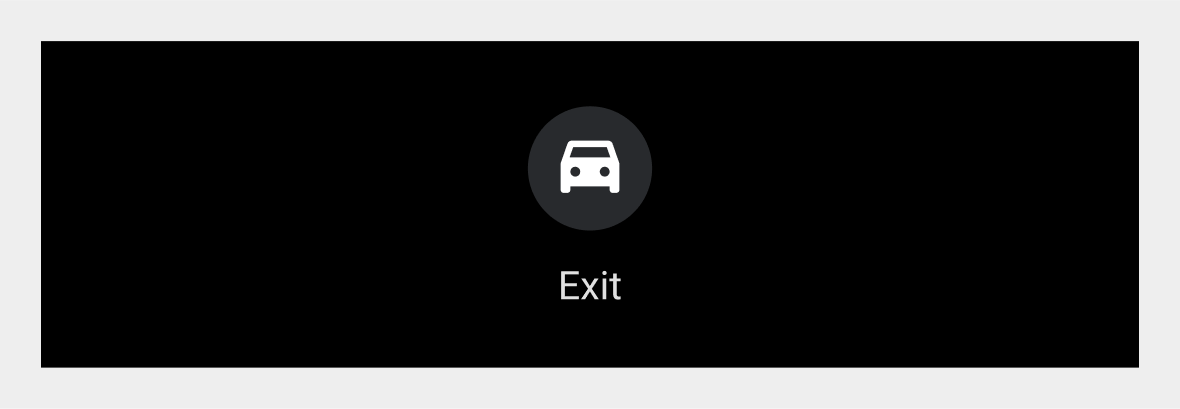
어시스턴트 작업
어시스턴트 작업 옵션이 런처에 앱과 함께 표시됩니다. 이러한 작업을 선택하면 어시스턴트가 호출되어 음성 상호작용이 유용한 특정 작업을 지원합니다.
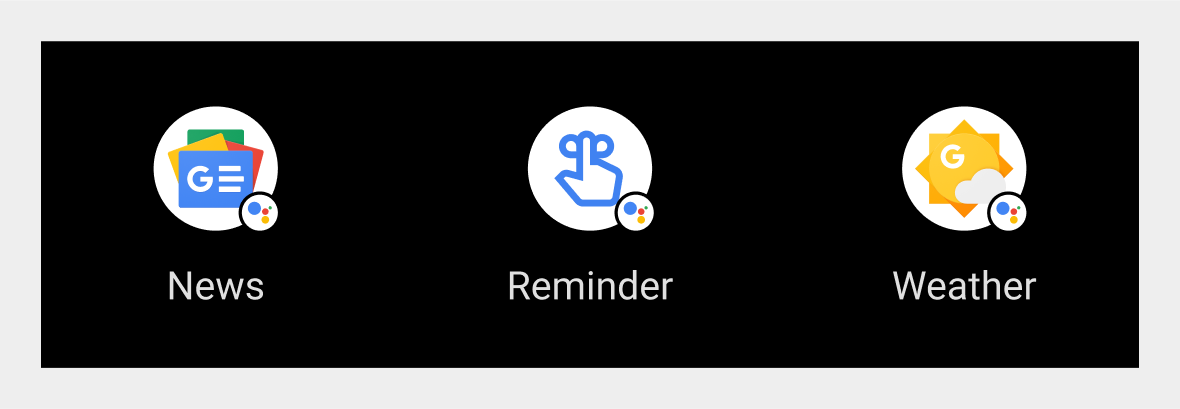
추천 앱
사용자가 앱이 표시되는 순서를 맞춤설정하지 않은 경우 추천 앱 행이 런처 상단에 표시됩니다.
오른쪽 예에서 추천 앱에는 사용자가 가장 최근에 사용한 앱이 다음 카테고리의 왼쪽에서 오른쪽으로 포함되어 있습니다.
- 내비게이션 앱
- 미디어 앱
- 두 번째 미디어 앱
- 커뮤니케이션 앱
Android Auto에 사용자의 앱 기록이 없는 경우 (예: 처음 사용 시) 추천 앱은 Google 앱 또는 Android Auto에서 자주 사용되는 기타 앱입니다.
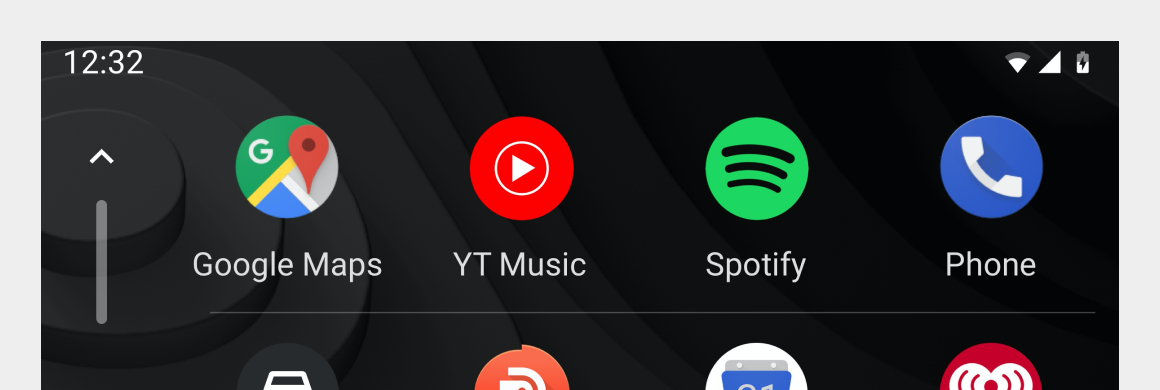
런처 맞춤설정
사용자는 다음과 같은 방법으로 런처를 맞춤설정할 수 있습니다.
- 특정 앱 및 옵션 숨기기
- 앱이 표시되는 순서 변경 (추천 앱 재정의)
이러한 맞춤설정 작업은 Android Auto 설정에서 사용할 수 있습니다.

맞춤설정 설정에 액세스
사용자는 런처에서 설정 앱을 선택하거나 휴대전화에서 Android Auto 설정으로 바로 이동하여 설정 페이지로 이동할 수 있습니다. 설정 앱은 더 복잡한 설정을 위해 사용자를 휴대전화로 안내합니다.
설정 페이지에서 '앱 런처 맞춤설정' 옵션을 선택하면 '런처 맞춤설정' 페이지가 열립니다. 사용자는 여기에서 앱을 선택하거나 이름을 숨기거나 드래그하여 런처에서 순서를 재정렬할 수 있습니다. 이 페이지의 모든 변경사항은 사용자가 Android Auto를 종료했다가 다시 시작한 후에 런처에 반영됩니다.